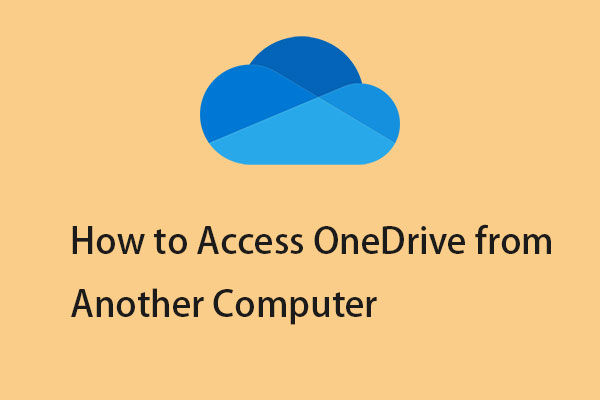OneDrive dapat memberi Anda ruang penyimpanan yang cukup untuk menyimpan berbagai jenis file. Anda dapat mempelajari cara mencadangkan folder tertentu ke OneDrive di artikel ini. Posting dari MiniTool ini menyediakan 2 cara untuk Anda.
Anda bisa menyinkronkan folder ke OneDrive karena alasan berikut:
- Akses file Anda dari mana saja. Setelah menyinkronkan file lokal ke OneDrive, Anda dapat mengaksesnya dari komputer, tablet, atau ponsel menggunakan akun Microsoft Anda.
- Simpan salinan cadangan file dan folder.
- Bagikan file dengan mudah kepada orang lain menggunakan fitur Bagikan bawaan.
Secara default, OneDrive mencadangkan dokumen, gambar, dan folder desktop di komputer Anda. Namun, ini mencakup beberapa data yang tidak dibutuhkan pengguna. Anda dapat memilih folder lokal mana pun untuk disinkronkan ke OneDrive.

Bagaimana Cara Mengakses OneDrive dari Komputer Lain? Dua Cara Di Sini!
Bagaimana cara mengakses OneDrive dari komputer lain? Posting ini menyediakan 2 cara bagi Anda untuk melakukan itu. Jika Anda membutuhkannya, Anda dapat merujuk ke artikel ini untuk mengetahui detailnya.
Baca selengkapnya
Cara menyinkronkan Folder Lokal ke OneDrive
Metode 1: Melalui Aplikasi OneDrive
Jika Anda ingin menyinkronkan semua folder dari drive lain ke OneDrive, OneDrive tidak bisa melakukan ini. Saat ini, Anda hanya bisa memindahkan folder yang dikenal (Desktop, Dokumen, Gambar, Tangkapan Layar, dan Rol Kamera) ke OneDrive.
1. Tekan OneDrive ikon di bilah tugas Anda dan klik tombol Bantuan & Pengaturan ikon.
2. Pergi ke Akun > Pilih folder.

3. Kemudian, Anda dapat memilih folder lokal yang ingin Anda sinkronkan dan klik OKE.

Metode 2: Melalui Halaman Web OneDrive
Anda juga dapat mencadangkan situs web OneDrive dan hanya mengunggah file yang diperlukan.
1. Pergi ke OneDrive situs web dan masuk ke akun Anda.
2. Klik di atasnya MENGUNGGAH tombol pada bilah alat. Anda dapat mengunggah folder atau file yang dipilih.
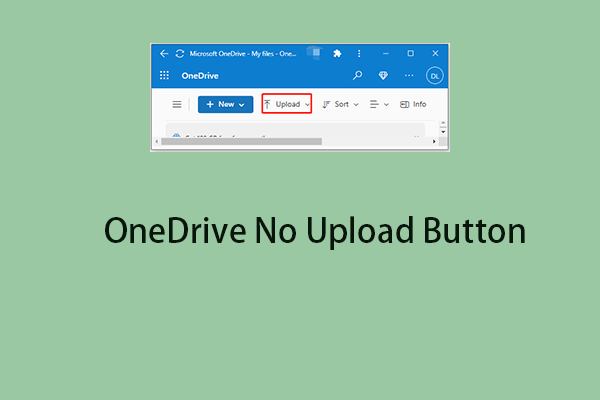
OneDrive Tidak Ada Tombol Unggah? Ikuti Petunjuk untuk Memperbaikinya!
Saat Anda menggunakan OneDrive di desktop atau browser, Anda mungkin mengalami masalah “OneDrive tanpa tombol unggah”. Berikut alasan dan perbaikannya.
Baca selengkapnya
Cara menyinkronkan folder dari drive lain
OneDrive tidak mendukung sinkronisasi folder dari drive lain, bagaimana cara menyelesaikannya jika ingin melakukan ini? Anda dapat mencoba perangkat lunak pencadangan terbaik – MiniTool ShadowMaker. Dengan program ini, Anda dapat menyinkronkan file ke lokasi lokal lain untuk perlindungan data. Selama proses sinkronisasi, tidak diperlukan koneksi internet bagus yang dibutuhkan OneDrive.
MiniTool ShadowMaker juga dapat mencadangkan file, folder, sistem operasi Windows, disk, atau partisi Anda ke SSD, flash drive USB, hard drive eksternal, dll. Sekarang, mari kita lihat cara menyinkronkan folder lokal dengannya.
Coba MiniTool ShadowMakerKlik untuk mengunduh100%Bersih & Aman
1. Peluncuran Pembuat Bayangan Alat Mini. Tekan Teruslah Bereksperimen.
2. Anda harus pergi ke Sinkronisasi halaman melanjutkan. Klik di atasnya sumber modul. Pilih file atau folder yang ingin Anda sinkronkan dan klik OKE melanjutkan.

3. Tekan SASARAN modul untuk memilih jalur tujuan. Lalu klik OKE melanjutkan. Ada beberapa parameter lanjutan untuk Anda. Anda bisa membuka pilihan untuk mengatur.

4. Anda bisa mengklik Sinkronkan Sekarang untuk menyinkronkan file secara langsung. Anda juga dapat mengklik Sinkronkan nanti untuk memperlambat proses sinkronisasi file. Kemudian Anda dapat memulai tugas ini mengatur tab.

Kata-kata Terakhir
Berikut cara menyinkronkan folder lokal ke OneDrive. Namun, ini memiliki beberapa keterbatasan, dan Anda dapat menggunakan MiniTool ShadowMaker untuk menyinkronkan file guna melindungi data PC Anda.